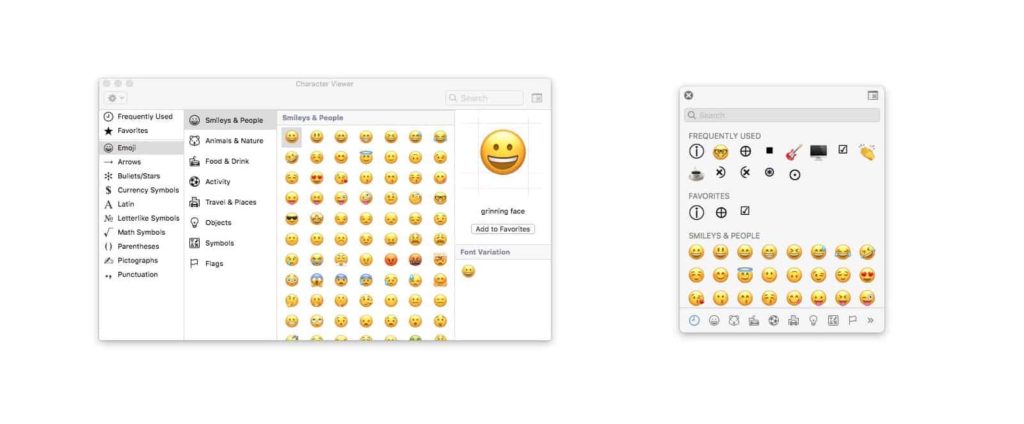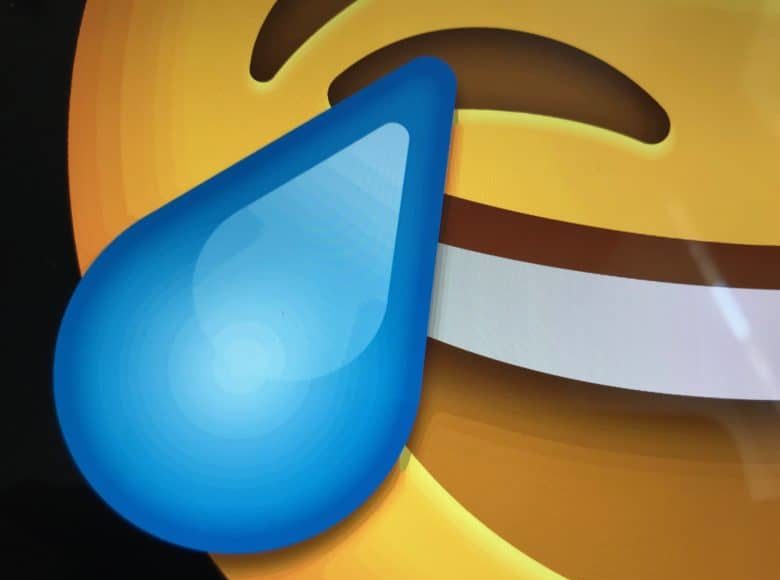Hledání emoji na iPhonu a iPadu je snadné – stačí klepnout na malý symbol emoji v rohu klávesnice a tam je najdete. Emoji jsou plně podporovány i na Macu, ale kde jsou? Pokud ještě neznáte tento trik, je čas na to, abyste se ho naučili.
Aktivovat panel emoji v macOS, je velmi snadné. Emoji jsou schovány v předvolbách klávesnice a existuje několik způsobů, jak k nim získat přístup.
Můžete například navštívit Předvolby systému > Klávesnice a zaškrtnout políčko Zobrazit klávesnici a emoji v panelu nabídek. Potom, kdykoli chcete vidět panel emoji, můžete kliknout na ikonu nové klávesnice nahoře na pravé straně menu a zvolit Zobrazit emoji & symboly.
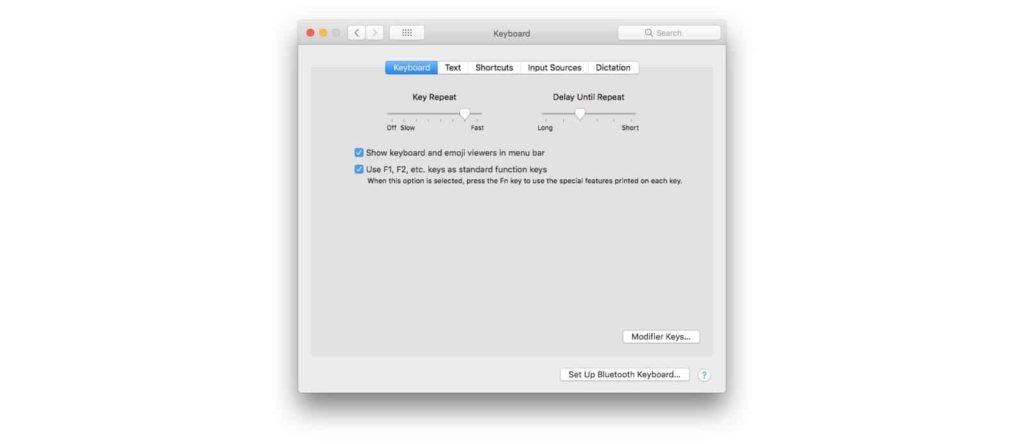
Ale je to poněkud zdlouhavé. Je mnohem rychlejší a jednodušší způsob zobrazení stejného panelu. Jednoduše stiskněte klávesu ^⌘Space (Ctrl Command Space) a panel se objeví.
Jakmile se panel zobrazí, můžete do něj vložit libovolné Emoji dvojitým kliknutím. Nebo můžete začít psát jméno emoji, které chcete, a potom pomocí kláves se šipkami jej vyberte z výsledků vyhledávání a poté stisknutím klávesy Enter jej vložíte přímo do textu.
Jak přizpůsobit panel emoji v macOS
Existuje několik možností přizpůsobení tohoto panelu. Protože na tomto panelu jsou zobrazeny všechny znaky, můžete vybrat, které skupiny emoji se zobrazí. Chcete-li to provést, stačí kliknout na malou ikonu nastavení v levé horní části panelu a zvolit možnost Přizpůsobit seznam z možností. Potom můžete vybrat, které skupiny symbolů chcete zobrazit. Existuje jich spousta, takže je to skvělý způsob, jak skrýt ty, které nechcete.
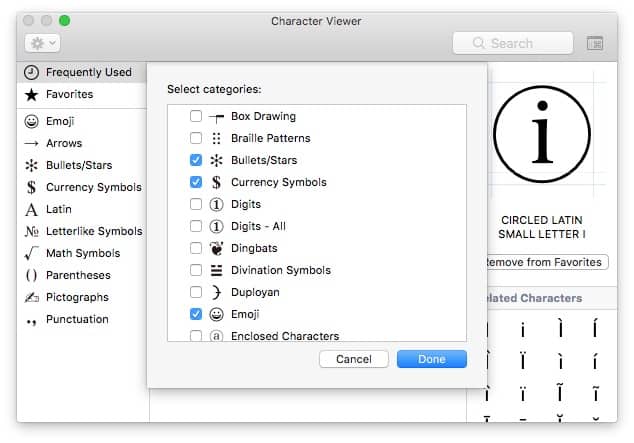
Přepněte panel pouze pro emoji
Klepnutím na ikonu vpravo nahoře přepnete Zobrazení. Výchozí panel Emoji & Symboly zobrazuje jak emoji, tak symboly. Ale můžete to změnit. Chcete-li tak učinit, klikněte na ikonu v pravém horním rohu okna. Pokud používáte pouze emoji, měli byste vybrat kompaktnější emoji verzi.